Удаление файлов реестра Solidworks может быть необходимо при решении проблем с программным обеспечением, его переустановке или полном удалении с компьютера. Однако, удаление файлов реестра может быть рискованным процессом, который требует особой осторожности.
Solidworks – это база данных, хранящая важные настройки и настройки программного обеспечения Solidworks на вашем компьютере. Если в системе возникают неполадки, многие пользователи попытаются удалить программное обеспечение Solidworks, чтобы решить проблему.
Однако, просто удаление программы через стандартное приложение "Удаление программ" может не очистить полностью все соответствующие файлы в реестре. Оставшаяся информация в реестре может негативно сказаться на последующей установке или использовании Solidworks. Поэтому очистка реестра Solidworks – это важный шаг для обеспечения безопасного и эффективного удаления программного обеспечения.
Удаление файлов реестра Solidworks:
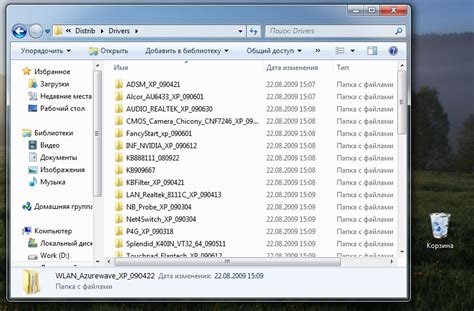
Удаление файлов реестра Solidworks может быть необходимым, если вы хотите полностью удалить программу с вашего компьютера. Перед удалением файлов реестра, обязательно создайте резервную копию своих данных и предупредите любые потенциальные проблемы.
Следуйте этим шагам для безопасного и эффективного удаления файлов реестра Solidworks:
| Шаг 1: | Нажмите Win + R, чтобы открыть окно "Выполнить". |
| Шаг 2: | Введите regedit и нажмите Enter. Это откроет редактор реестра. |
| Шаг 3: | В редакторе реестра найдите следующий путь: HKEY_CURRENT_USER\Software\Solidworks. |
| Шаг 4: | Щелкните правой кнопкой мыши на папке "Solidworks" и выберите Удалить. |
| Шаг 5: | Подтвердите удаление папки "Solidworks" и всех ее подпапок и ключей. |
| Шаг 6: | Закройте редактор реестра. |
| Шаг 7: | Перейдите в директорию, куда вы установили Solidworks, обычно это C:\Program Files\Solidworks. |
| Шаг 8: | Удалите все файлы и папки, связанные с Solidworks. |
| Шаг 9: | Очистите корзину, чтобы окончательно удалить файлы. |
После завершения этих шагов, файлы реестра Solidworks должны быть безопасно и эффективно удалены с вашего компьютера.
Обратите внимание: Удаление файлов реестра может иметь серьезные последствия для работы вашей системы. Если вы не уверены, что делаете, рекомендуется создать точку восстановления системы или проконсультироваться с профессионалами.
Методы удаления файлов реестра Solidworks

Удаление файлов реестра Solidworks может быть необходимым в случае, если вы хотите полностью удалить программу или исправить проблемы с ее работой. Для эффективного и безопасного удаления файлов реестра Solidworks можно использовать следующие методы:
1. Использование утилиты реестра
Одним из самых простых способов удаления файлов реестра Solidworks является использование встроенной утилиты Windows - Редактора реестра. Для этого выполните следующие шаги:
- Откройте "Пуск" и введите в строке поиска "regedit", чтобы открыть Редактор реестра.
- Перейдите к следующему пути: HKEY_CURRENT_USER\Software\Solidworks.
- Щёлкните правой кнопкой мыши на папке Solidworks и выберите "Удалить".
После удаления папки Solidworks перезагрузите компьютер для полного удаления файлов реестра.
2. Использование сторонних программ
Для более детального и безопасного удаления файлов реестра Solidworks можно воспользоваться специализированными инструментами, такими как CCleaner или Wise Registry Cleaner. Эти программы позволяют сканировать и удалять нерабочие записи в реестре, включая файлы, связанные с Solidworks.
3. Резервное копирование реестра
Перед удалением файлов реестра Solidworks рекомендуется создать резервную копию реестра. Это позволит вам вернуть систему к предыдущему состоянию, если что-то пойдет не так в процессе удаления. Для создания резервной копии реестра выполните следующие действия:
- Откройте Редактор реестра, как описано в первом методе.
- Выберите "Файл" в верхнем меню, а затем "Экспортировать".
- Укажите имя файла и место сохранения резервной копии.
После завершения удаления файлов реестра Solidworks, если возникнут проблемы, вы сможете восстановить реестр из резервной копии.
Помните, что удаление файлов реестра Solidworks может повлечь за собой нежелательные последствия для работы программы и операционной системы, поэтому перед удалением рекомендуется создать резервную копию данных и быть внимательными при выполнении указанных инструкций.
Почему удаление файлов реестра Solidworks важно:

Удаление файлов реестра Solidworks может быть важным шагом в поддержании стабильной работы программы и операционной системы. В реестре хранятся ключи, значения и настройки, которые отвечают за работу программы Solidworks. Некорректное или поврежденное содержимое реестра может привести к нестабильности программы, ее неправильной работе, а также к возникновению ошибок и сбоев в системе в целом.
Удаление файлов реестра Solidworks также может быть необходимо, когда вы планируете полностью удалить программу с вашего компьютера, например, при переустановке или при переходе на другую версию программы. Оставшиеся после удаления записи в реестре могут влиять на работу новой версии программы или создавать конфликты с другими программами, установленными на компьютере. Поэтому удаление этих записей может предотвратить возможные проблемы и обеспечить более гладкую и стабильную установку новой версии.
Кроме того, удаление файлов реестра Solidworks может помочь в случае появления ошибок или проблем в работе программы. Иногда проблемы с некорректной работой программы могут быть вызваны поврежденными или неправильными записями в реестре. Удаление этих записей может помочь восстановить нормальную работу программы и устранить возникшие ошибки.
Однако важно отметить, что удаление файлов реестра Solidworks может быть сложной и потенциально опасной операцией. Если вы не уверены в своих навыках работы с реестром или не знаете, как удалить конкретные записи, рекомендуется обратиться за помощью к специалисту или использовать специальные программы для удаления нежелательных записей в реестре.
Шаги для безопасного удаления файлов реестра Solidworks
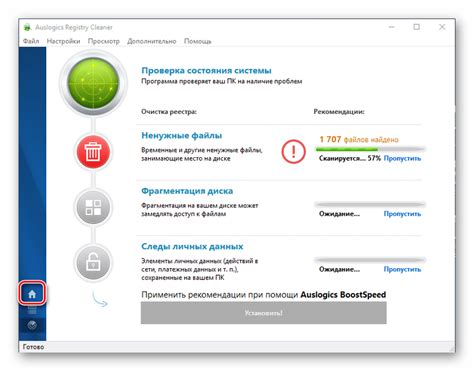
При удалении файлов реестра Solidworks важно соблюдать осторожность и следовать определенным шагам, чтобы избежать потери данных или сбоев в работе программы. Вот список шагов, которые помогут вам безопасно и эффективно удалить файлы реестра Solidworks:
| Шаг 1: | Перед удалением файлов реестра Solidworks рекомендуется создать резервную копию реестра. Это позволит вам восстановить систему в случае неожиданных проблем или ошибок. |
| Шаг 2: | Откройте редактор реестра, нажав комбинацию клавиш Win + R и введя "regedit" в открывшемся окне. |
| Шаг 3: | Проследите по следующему пути: HKEY_CURRENT_USER\Software. Найдите и удалите папку "Solidworks". |
| Шаг 4: | Аналогично проследите по пути: HKEY_CURRENT_USER\Software\Solidworks. Удалите все ключи, связанные с Solidworks. |
| Шаг 5: | Проследите по пути: HKEY_LOCAL_MACHINE\Software. Найдите и удалите папку "Solidworks". |
| Шаг 6: | Аналогично проследите по пути: HKEY_LOCAL_MACHINE\Software\Solidworks. Удалите все ключи, связанные с Solidworks. |
| Шаг 7: | Закройте редактор реестра и перезагрузите компьютер. Это позволит изменениям в реестре вступить в силу. |
После выполнения всех этих шагов файлы реестра Solidworks должны быть успешно удалены. Однако, перед удалением файлов реестра, убедитесь, что вы полностью отключили Solidworks и сохраните все необходимые данные и настройки программы.
Шаги для эффективного удаления файлов реестра Solidworks
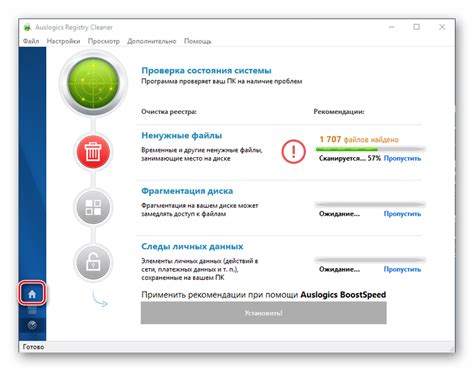
1. Создайте точку восстановления
Перед началом процедуры удаления файлов реестра Solidworks рекомендуется создать точку восстановления системы. Это позволит вам вернуться к предыдущему состоянию, если что-то пойдет не так в процессе удаления.
2. Запустите редактор реестра
Нажмите клавишу Windows + R, введите "regedit" и нажмите Enter, чтобы открыть редактор реестра Windows.
3. Резервное копирование реестра Solidworks
Прежде чем удалять файлы реестра Solidworks, рекомендуется сделать резервную копию реестра. Это позволит вам восстановить реестр, если что-то пойдет не так в процессе удаления.
4. Поиск и удаление ключей реестра Solidworks
Используя редактор реестра, найдите следующие ключи и удалите их:
- HKEY_CURRENT_USER\Software\Solidworks
- HKEY_LOCAL_MACHINE\Software\Solidworks
- HKEY_LOCAL_MACHINE\Software\Wow6432Node\Solidworks (только для 64-битных систем)
5. Удаление остатков Solidworks
После удаления ключей реестра Solidworks рекомендуется удалить все остатки программы. Это можно сделать с помощью специального инструмента для удаления программ, такого как Revo Uninstaller.
После завершения этих шагов файлы реестра Solidworks должны быть полностью удалены. Убедитесь, что вы выполнили все действия правильно и следуйте предостережениям, чтобы избежать ошибок в удалении файлов реестра.
Преимущества удаления файлов реестра Solidworks
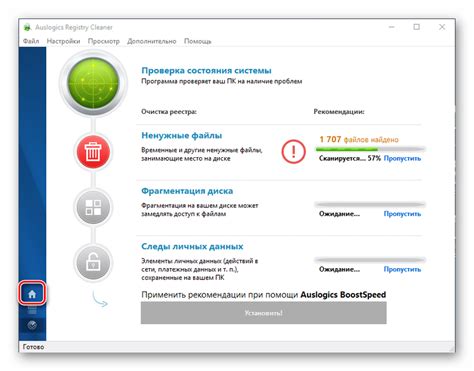
Удаление файлов реестра Solidworks может принести несколько преимуществ и повысить эффективность работы вашего компьютера:
- Улучшение производительности: удаление ненужных записей в реестре Solidworks может помочь оптимизировать работу программного обеспечения и ускорить его запуск.
- Избавление от ошибок и сбоев: проблемы с реестром могут быть причиной множества ошибок в работе Solidworks. Удаление некорректных записей может помочь избежать сбоев и улучшить стабильность работы программы.
- Освобождение места на диске: реестр Solidworks может занимать значительное количество места на жестком диске. Удаление ненужных записей поможет освободить драгоценное пространство для хранения файлов и программ.
- Удаление следов от удаленных программ: если вы уже удалили Solidworks с компьютера, но некоторые записи остались в реестре, удаление этих файлов может помочь очистить систему от следов предыдущих установок.
Важно отметить, что удаление файла реестра Solidworks должно быть выполнено аккуратно и осторожно, чтобы избежать необратимых изменений в системе. Рекомендуется создать резервную копию реестра перед удалением файлов или обратиться к специалисту, если у вас возникают сомнения или вопросы.
Часто задаваемые вопросы о удалении файлов реестра Solidworks

Удаление файлов реестра Solidworks может быть сложной задачей, и у пользователей часто возникают вопросы на эту тему. Вот несколько часто задаваемых вопросов и ответы на них:
| Вопрос | Ответ |
|---|---|
| Что такое файлы реестра Solidworks? | Файлы реестра Solidworks содержат информацию о настройках программы, установленных плагинах и других параметрах. Их удаление может быть необходимо для полной деинсталляции программы. |
| Как найти файлы реестра Solidworks? | Файлы реестра Solidworks обычно находятся в разделе "HKEY_CURRENT_USER\Software\Solidworks" и "HKEY_LOCAL_MACHINE\Software\Solidworks" системного реестра. Они могут быть разделены на несколько подразделов соответствующих версиям программы. |
| Можно ли удалять файлы реестра Solidworks вручную? | Да, файлы реестра Solidworks можно удалить вручную. Однако это требует осторожности, так как неправильное удаление файлов реестра может привести к проблемам с работой программы или операционной системы. |
| Каким образом можно безопасно удалить файлы реестра Solidworks? | Рекомендуется использовать специальные программы для удаления файлов реестра, такие как реестровый редактор Windows или сторонние утилиты. Эти программы позволяют производить удаление файлов реестра безопасным образом, минимизируя риск ошибок. |
| Что делать, если после удаления файлов реестра возникли проблемы с Solidworks? | Если после удаления файлов реестра возникли проблемы с Solidworks, рекомендуется переустановить программу с нуля. При этом рекомендуется предварительно создать резервные копии важных файлов и настроек программы. |
Надеемся, что эти ответы помогут вам разобраться с удалением файлов реестра Solidworks и избежать проблем при этом процессе. Если у вас остались вопросы, не стесняйтесь обратиться за помощью к специалистам технической поддержки Solidworks.



